نسيم الليل
كاتب جيد جدا
- إنضم
- 29 يناير 2020
- المشاركات
- 1,313
- النقاط
- 871
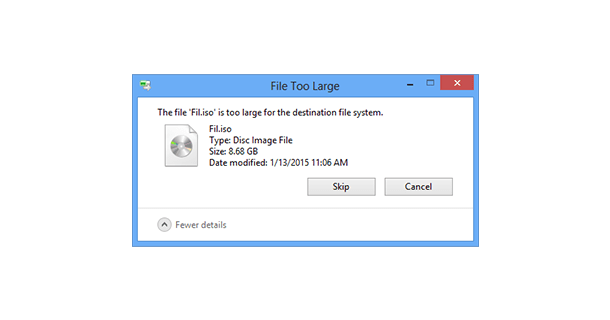
لقد واجه الكثير من مستخدمين اجهزة الكمبيوتر الذي يعمل علي نظام ويندوز مشكلة الملف كبير جداا وهي مشكلة ان الملف كبير جدا او File is too large عندما تحاول نسخ ملفات حجمها كبير جداا مثل الالعاب , الفيديوهات علي فلاشة الUSB .
وهي تظهر و توقف عملية النسخ و سوف تظهر لك رسالة الملف كبير جداا او File is too large او File is too Large for Destination File System قبل ان يتم انتهاء عملية النقل علي فلاشة الUSB .
<ins style="display: block; margin: auto; background-color: transparent;" data-ad-format="auto" class="adsbygoogle adsbygoogle-noablate" data-ad-client="ca-pub-3510677713525753" data-adsbygoogle-status="done"><ins id="aswift_3_expand" style="display:inline-table;border:none;height:188px;margin:0;padding:0;position:relative;visibility:visible;width:750px;background-color:transparent;"><ins id="aswift_3_anchor" style="display:block;border:none;height:188px;margin:0;padding:0;position:relative;visibility:visible;width:750px;background-color:transparent;"></ins></ins></ins>
و ان هذه المشكلة تعتبر غير منطقية نظرا لحجم الملف و المساحة المتوفرة علي فلاشة الUSB الا ان هذه المشكلة تظهر بسبب عدم توافق نظام فلاشة الUSB مع الاعدادات الخاصة بالجهاز او ان نظام الملفات اللذي ينقلها علي فلاشة الUSB غير متوافقة .
لذلم سوف نريكم كيف سنحل مشكلة الملف كبير جدا او File is too large او File is too Large for Destination File System .
من الممكن ان تكون المشكلة في فلاشة الUSB لانها تأتي بنظام FAT32 كنظام افتراضي لها .
ولحل مشكلة File is too Large for Destination File System هو ان تحول النظام في نظام فلاشة الUSB من FAT32 الي نظام NTFS .
<ins style="display: block; margin: auto; background-color: transparent;" data-ad-format="auto" class="adsbygoogle adsbygoogle-noablate" data-ad-client="ca-pub-3510677713525753" data-adsbygoogle-status="done"><ins id="aswift_4_expand" style="display:inline-table;border:none;height:188px;margin:0;padding:0;position:relative;visibility:visible;width:750px;background-color:transparent;"><ins id="aswift_4_anchor" style="display:block;border:none;height:188px;margin:0;padding:0;position:relative;visibility:visible;width:750px;background-color:transparent;"></ins></ins></ins>
لان نظام FAT32 لا يستطيع التعامل مع نقس ملفات اكبر من 4 جيجابايت والاعلي .
موضوع آخر قد يُهمك : اختصارات لوحة المفاتيح Keyboard للويندوز
فلهذا السبب لقد تم اصدار نظام NTFS لانه يمكنه التعامل مع الملفات الكبيرة جداا و في القريب سوف يتم الكشف عن نظام جديد مبني علي نظام NTFS نظام اسمه Resilient File System اختصارا من ReFS .
تغيير نظام ملفات فلاشة الUSBولحل مشكلة File is too Large for Destination File System هو ان تحول النظام في نظام فلاشة الUSB من FAT32 الي نظام NTFS .
<ins style="display: block; margin: auto; background-color: transparent;" data-ad-format="auto" class="adsbygoogle adsbygoogle-noablate" data-ad-client="ca-pub-3510677713525753" data-adsbygoogle-status="done"><ins id="aswift_4_expand" style="display:inline-table;border:none;height:188px;margin:0;padding:0;position:relative;visibility:visible;width:750px;background-color:transparent;"><ins id="aswift_4_anchor" style="display:block;border:none;height:188px;margin:0;padding:0;position:relative;visibility:visible;width:750px;background-color:transparent;"></ins></ins></ins>
لان نظام FAT32 لا يستطيع التعامل مع نقس ملفات اكبر من 4 جيجابايت والاعلي .
موضوع آخر قد يُهمك : اختصارات لوحة المفاتيح Keyboard للويندوز
فلهذا السبب لقد تم اصدار نظام NTFS لانه يمكنه التعامل مع الملفات الكبيرة جداا و في القريب سوف يتم الكشف عن نظام جديد مبني علي نظام NTFS نظام اسمه Resilient File System اختصارا من ReFS .
- اذهب الي This pc او جهاز الكمبيوتر
- فقم بتوصيل فلاشة الUSB اذا كانت فلاشة او قم بادخال السي دي CD
- اضغط علي الزر اليمين في الفأرة علي فلاشة الUSB وقم باختيار تهيئة او Format
- في الاسفل خيار نظام الملفات او File System قم باختيار NTFS
- بعد ذلك قم بالضغط علي ابدأ او Start وسوف يتم البدأ في تهيئة جهاز الUSB و سوف يتم تغيير نظام الملفات .
ويمكن ايذا تغيير نظام الملفات من دون خسارة الملفات التي عليه من خلال ان تضغط علي زر الويندوز + R لقي تقوم بتشغيل نافذة RUN ومن ثم تقوم بكتابة CMD ثم اذغط اوك OK .
ومن ثم ستظهر لك نافذة سوداء بها الاوامر تسمي Command Prompt و من ثم ستكتب الامر التالي :
convert o: /fs:ntfs
ستلاحظ تغيير باللون الاعلي الي الحرف الخاص بالقرص اللذي تريد ان تغير مظامة سواء كان القرص فلاشة الUSB او كان علي الهارد .
<ins class="adsbygoogle" style="display: block; height: 0px;" data-ad-client="ca-pub-3510677713525753" data-ad-slot="8804815621" data-ad-format="auto" data-full-width-responsive="true" data-adsbygoogle-status="done"><ins id="aswift_0_expand" style="display: inline-table; border: medium none; height: 0px; margin: 0px; padding: 0px; position: relative; visibility: visible; width: 750px; background-color: transparent;"><ins id="aswift_0_anchor" style="display: block; border: medium none; height: 0px; margin: 0px; padding: 0px; position: relative; visibility: visible; width: 750px; background-color: transparent; overflow: hidden; opacity: 0;"></ins></ins></ins>
واذا لم تتم حل المشكلة لاي سبب من الاسباب فقم بالبحت عن CMD وقم من تشغيل من خلال الضغط علي كليك يمين الخاص بالفأرة و تختار Run as admin وسوف تقوم بتكرار نفس الخطوات وسوف تنجح معك .

